
Sadržaj:
- Autor John Day [email protected].
- Public 2024-01-30 08:07.
- Zadnja izmjena 2025-01-23 14:37.
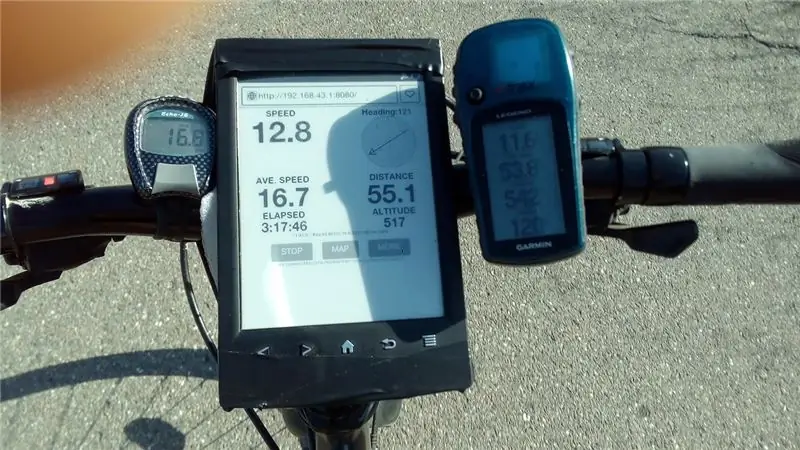
Pokazao sam kako možete koristiti svoju e -knjigu (Kindle, Kobo, Sony, ipad, tablet) kao GPS.
Sav softver radi na vašem telefonu (potreban je android), pa je e -knjiga nepromijenjena. Samo trebate instalirati nekoliko aplikacija na telefon. E-knjiga samo koristi interni preglednik, tako da se može koristiti bilo koji uređaj koji ima wi-fi vezu i preglednik, npr. većina modela Kindle -a.
Koristio sam neki kod Davea Schneidera, koji je imao sličan (ali komplikovaniji) projekat. Hvala Dave, bez tvoje pomoći ne bih uspio.
Korak 1: Instalacija Korak 1
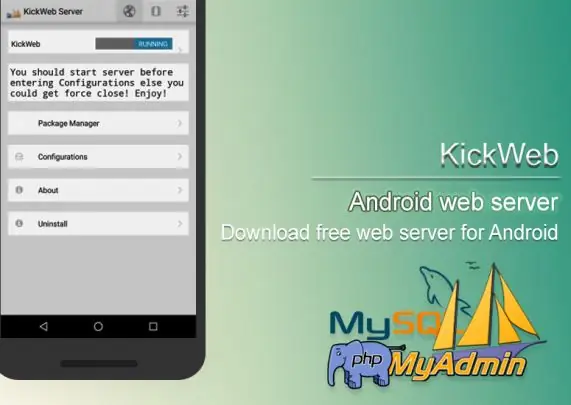

Morate instalirati sljedeće dvije (besplatne) aplikacije na svoj telefon.
1. KickWeb server (ili bilo koji web server koji podržava PHP).
2. BlueNMEA
Korak 2: Instalacija Korak 2
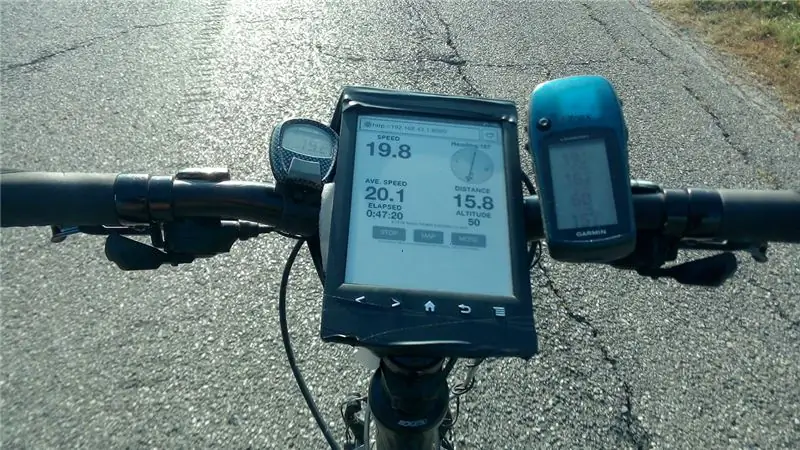
Preuzmite ovu datoteku, raspakirajte je i stavite datoteke na telefon u mapu htdocs vaše sdcard.
Ovo su datoteke za web stranicu. Trebali biste imati sljedeće datoteke: /htdocs/index.php /htdocs/get-gps.php /htdocs/css/ccompBonW.css
Korak 3: Instalacija Korak 3 (opcionalno)
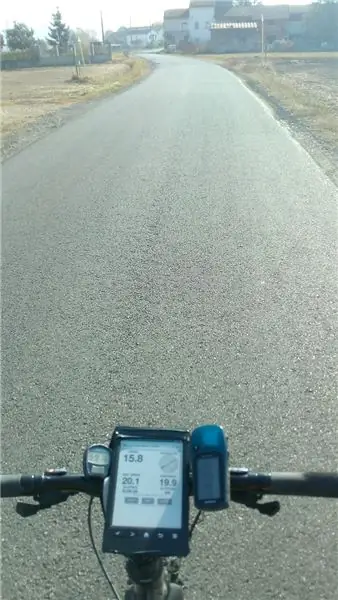
Pronađite način da se gore navedene aplikacije zadrže u pozadini. Obično se od vas traži samo da de-optimizirate njihovu potrošnju baterije (google it).
Korak 4: Pokrenite ga
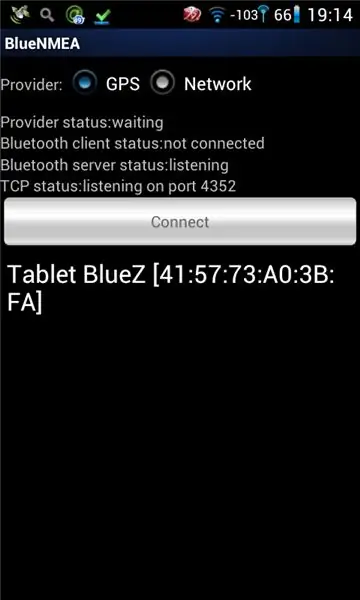
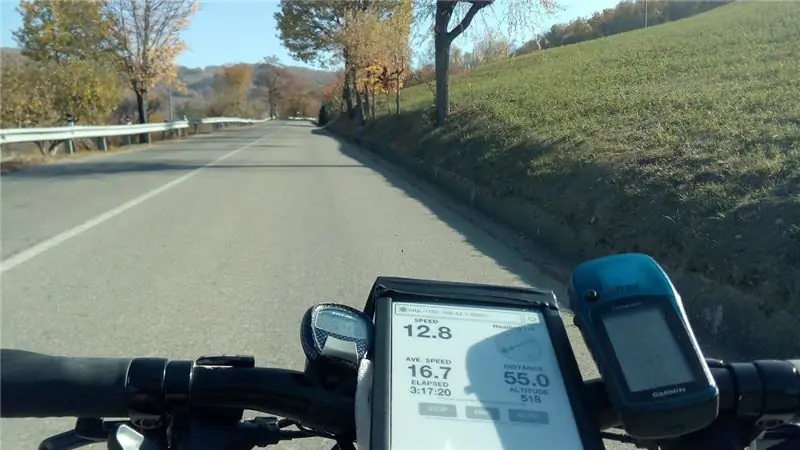
1. Aktivirajte WIFI hotspot na telefonu.
2. Povežite čitač e -knjiga sa WiFi mrežom telefona.
3. Otvorite dvije aplikacije: otvorite Kickweb server, a zatim ga pošaljite u pozadini (sa "kvadratnim" ključem telefona), otvorite BlueNMEA.
4. Stavite telefon na mjesto gdje će primati GPS signal (telefon mogu držati u džepu, ali to možda neće raditi na svim telefonima).
5. Otvorite web pregledač e -knjige i obično idite do IP adrese telefona
192.168.43.1:8080
(Možete ga testirati i sa računara). Ako gornja adresa ne radi, da biste pronašli IP adresu telefona, potražite "gateway" adresu bilo kojeg uređaja spojenog na WiFi vašeg telefona, to je IP adresa telefona. Mora se slijediti ": 8080" da biste koristili Kickweb server.
6. Uživajte!
Ako prestane nakon nekog vremena, morate ponovno pokrenuti dvije aplikacije (korak 3 gore). [Android ima vrlo agresivnu optimizaciju i zaustavlja aplikacije za koje vjeruje da ne rade ništa korisno.]
Lorenzo.
Više informacija ovdje
Korak 5: Opcionalno: Promijenite
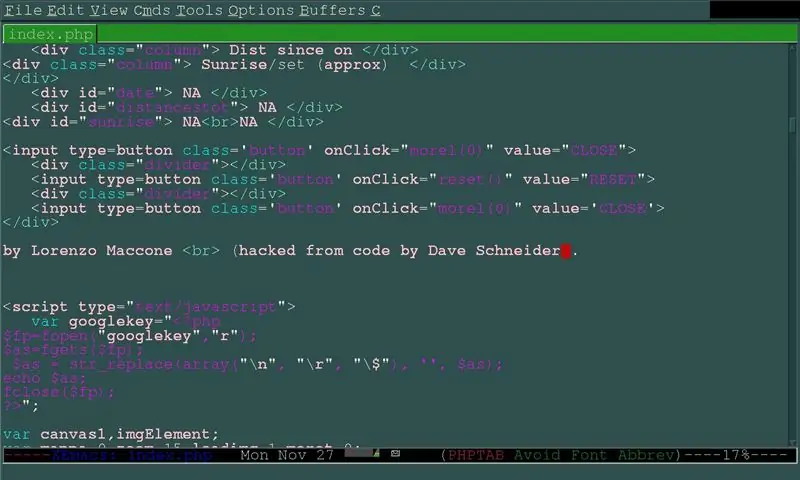
Ne sviđa ti se? Želite li dodati neku funkciju? Želite da se vaša udaljenost prikazuje u svjetlosnim godinama ili nautičkim miljama?
Otvorite datoteku index.php i pogledajte kod. Ne morate znati javascript da biste promijenili relevantne dijelove, upotrijebite google i komentare da biste razumjeli šta radi i promijenili ga gdje želite. To je lako! Možete ga čak i urediti izravno na telefonu (npr. Upotrijebite besplatnu aplikaciju "Turbo Editor"). Ne brinite oko zezanja stvari, ako to učinite, samo je preuzmite ponovo i zamijenite datoteku index.php.
Preporučuje se:
Uradi sam Ambilight s Raspberry Pi i bez Arduina! Radi na bilo kojem HDMI izvoru: 17 koraka (sa slikama)

Uradi sam Ambilight s Raspberry Pi i bez Arduina! Radi na bilo kojem HDMI izvoru: Imam prilično osnovno razumijevanje elektronike, zbog čega sam jako ponosan na svoju DIY Ambilight postavku u osnovnom drvenom kućištu sa mogućnošću paljenja i gašenja svjetla kad god i kako god želim. Za one koji ne znaju šta je Ambilight;
Kako jednostavno dodati bilo koju vrstu LED dioda u vaš 3D štampač: 8 koraka (sa slikama)

Kako jednostavno dodati bilo koju vrstu LED dioda u vaš 3D štampač: Imate li rezervnih LED dioda koje skupljaju prašinu u vašem podrumu? Jeste li umorni od nemogućnosti da vidite šta god vaš štampač štampa? Pa ne tražite dalje, ovaj Instructable će vas naučiti kako dodati LED svjetlosnu traku na vrh vašeg pisača na
LED dioda koju možete ugasiti kao svijeća!: 5 koraka (sa slikama)

LED dioda koju možete ugasiti poput svijeće !: LED diode su dizajnirane da emitiraju svjetlost, ali također stvaraju iznenađujuće sposobne senzore. Koristeći samo Arduino UNO, LED i otpornik, izgradit ćemo vrući LED anemometar koji mjeri brzinu vjetra i isključuje LED na 2 sekunde kada vas otkrije
Palm Os uređaj radi kao LCD statusni prikaz. (sada sa slikama!): 4 koraka

Palm Os uređaj radi kao LCD statusni prikaz. (sada sa slikama!): Ovaj članak govori o tome kako koristiti svoj palm OS uređaj za oponašanje LCD statusa vašeg računara! Možete prikazati sistemske statističke podatke (kao što su: grafikoni opterećenja procesora, temperature procesora, slobodan prostor na disku), upozorenja o vijestima, berzanski indeksi, WinAmp grafikoni itd
Pretvorite (samo otprilike) bilo koju medijsku datoteku u (samo otprilike) bilo koju drugu medijsku datoteku besplatno!: 4 koraka

Pretvorite (samo otprilike) bilo koju medijsku datoteku u (samo otprilike) bilo koju drugu medijsku datoteku besplatno !: Moje prve instrukcije, svaka čast! U svakom slučaju, bio sam na Googleu u potrazi za besplatnim programom koji bi pretvorio moje datoteke Youtube.flv u format koji univerzalniji je, poput.wmv ili.mov. Pretražio sam bezbroj foruma i web stranica, a zatim pronašao program pod nazivom
